Varje sida på webben har en adress. Genom att länka till dess adress kan du enkelt skicka vem som helst till den. Om du skriver in en fullständig webbadress i ett e-postmeddelande i Outlook eller Windows Mail och trycker på Enter-tangenten skapar Outlook automatiskt en klickbar hyperlänk. Det finns dock andra sätt att lägga till länkar till e-postmeddelanden.
Instruktionerna i den här artikeln gäller Outlook 2019, Outlook 2016, Outlook 2013, Outlook 2010, Outlook för Microsoft 365, Outlook Online och Windows Mail-appen.
Hur man sätter in en länk i en Outlook- eller Windows-e-post
Du kan länka valfritt ord eller bild i ditt meddelande till vilken sida som helst på webben, och när mottagaren klickar på länken öppnas sidan automatiskt.
-
Öppna e-postmeddelandet där du vill infoga en länk.
-
Välj den text eller bild du vill använda för länken.
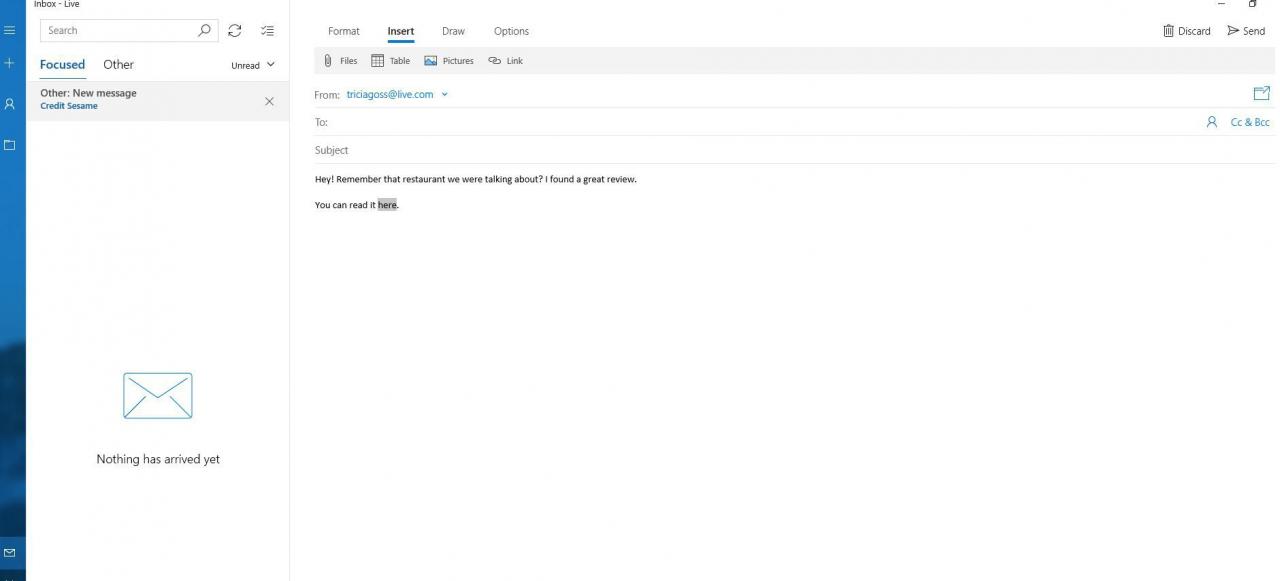
-
Gå till Insert flik. Gå till Outlook Online i Outlook Online formatering verktygsfält och välj Infoga hyperlänk.
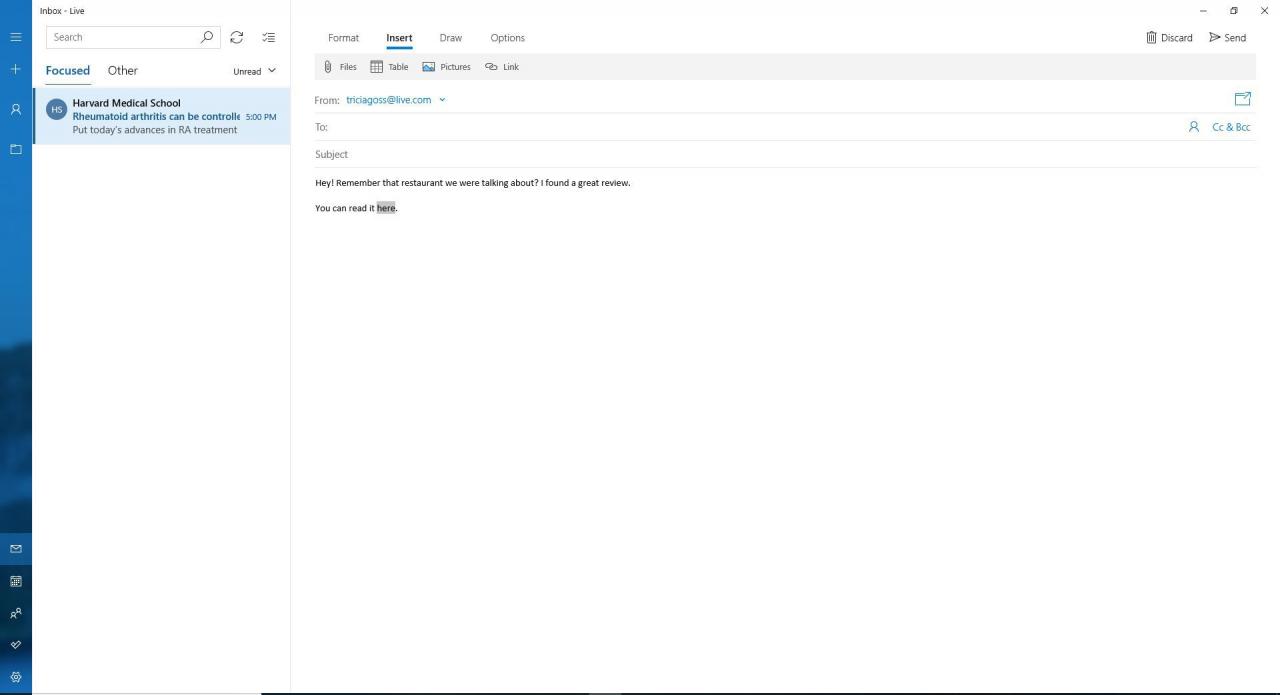
-
Välja Länk. Hoppa över det här steget för Outlook Online ..
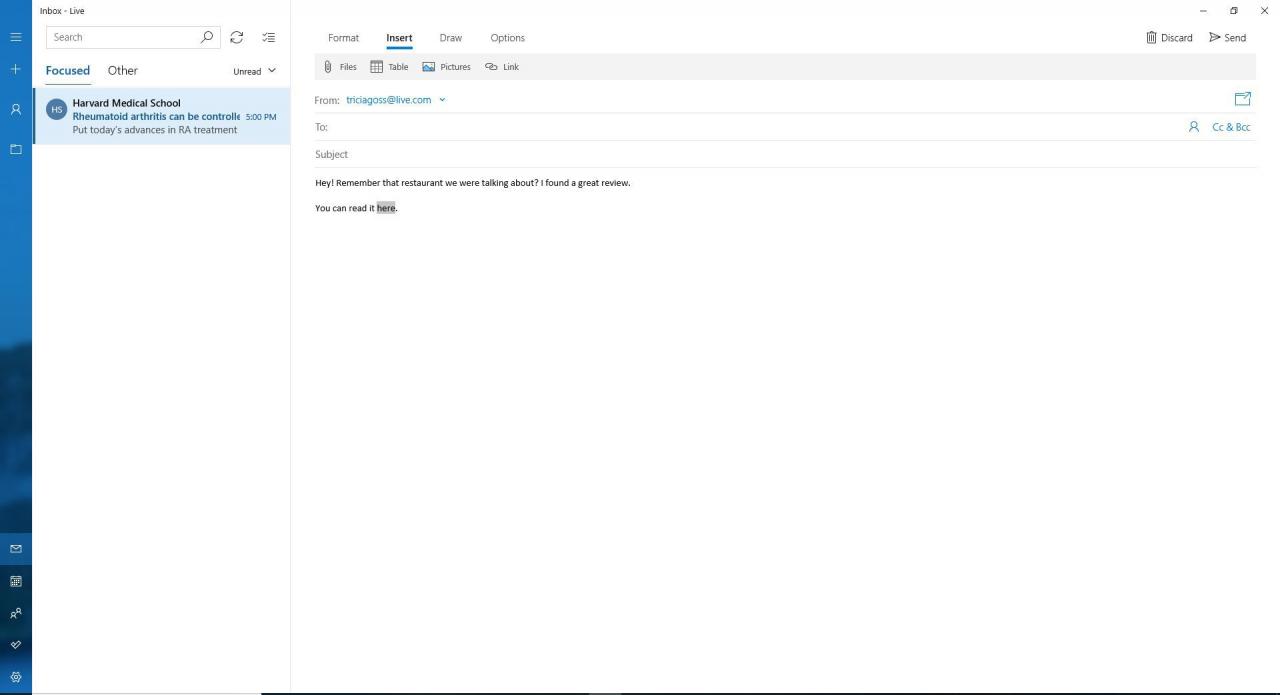
-
i Text som ska visas textruta, skriv ett ord eller en fras om du vill att alternativ text ska visas.
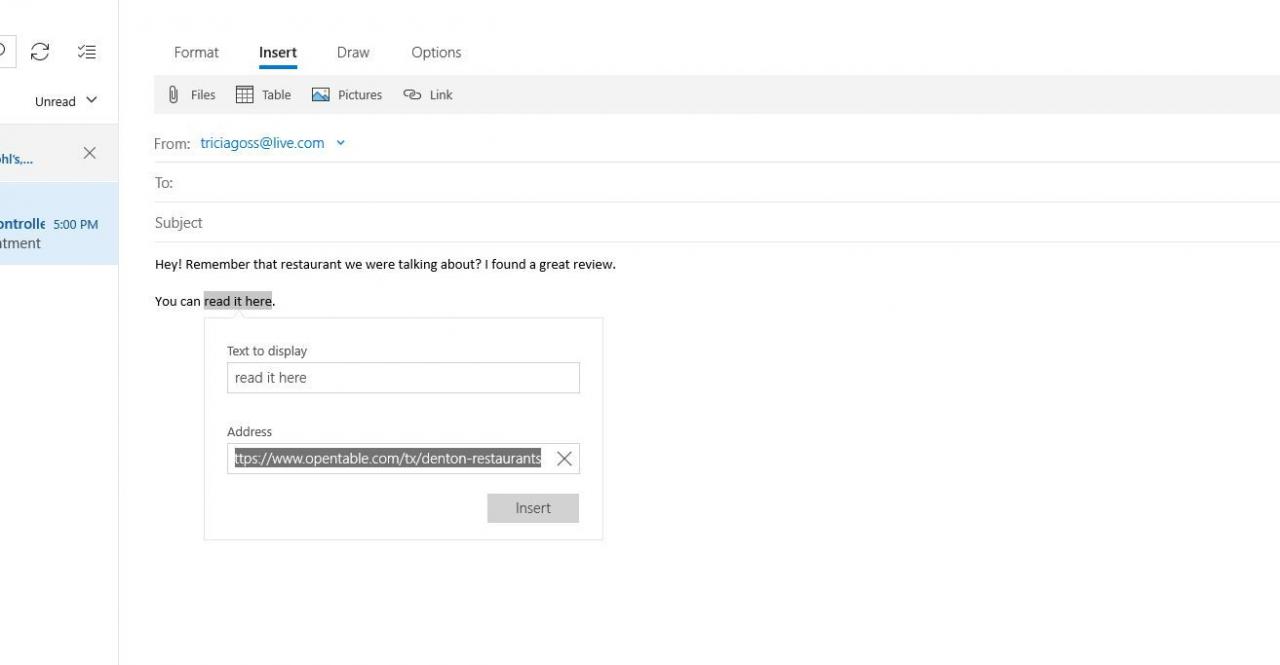
-
i Adress textruta, ange eller klistra in webbadressen som du vill länka till.
Välj om du vill infoga en länk till en e-postadress E-postadress och fyll i fälten. I Outlook Online och Windows Mail, i Adress textruta, ange mailto: följt av e-postadressen.
-
Välja OK för att infoga länken.
När mottagaren av e-postmeddelandet klickar på länktexten i din e-post, öppnas den länkade URL: n i en webbläsare.
